用硕鼠批量下载大量视频图文教程
发布时间:2017-01-04 来源:查字典编辑
摘要:视频下载,我们可以选择使用视频所在的播放器,也可以使用第三方软件,比如硕鼠。用硕鼠来下载大量的视频就会显得见得多。那么下面看看硕鼠如何下载视...
视频下载,我们可以选择使用视频所在的播放器,也可以使用第三方软件,比如硕鼠。用硕鼠来下载大量的视频就会显得见得多。那么下面看看硕鼠如何下载视频的吧。
第一步:找到您需要下载的视频或专辑页面
比如,现在我们想下载《薛平贵与王宝钏》,可以访问 优酷网首页,输入“薛平贵与王宝钏”,然后点击“搜库”按钮:
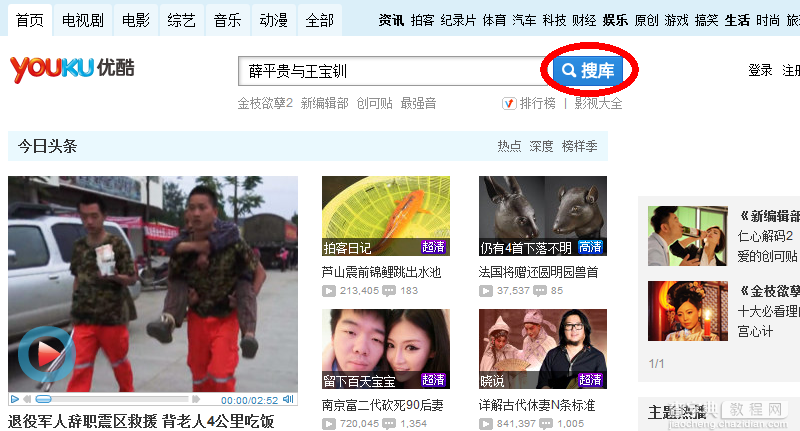
优酷
会跳到一个搜索页面,随便点一集视频的链接:
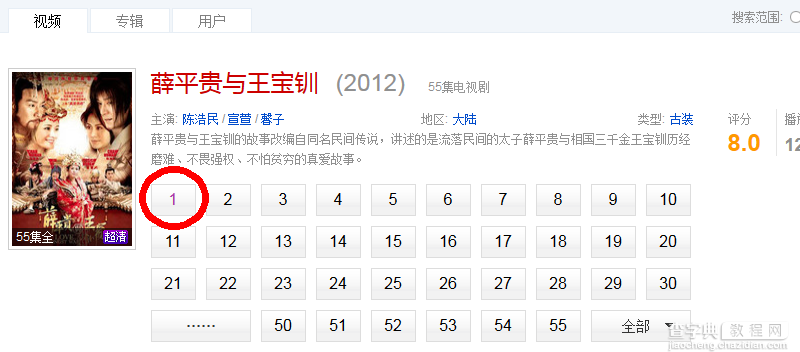
视频的链接
播放画面左上方的电视剧标题就是我们需要的专辑页面咯!小贴士:这里是以优酷为例,其它视频网站找专辑页面的方法也都差不多,一般在播放画面左上方都能找到滴!
点击电视剧标题,打开专辑页面,把地址栏中的地址复制下来:
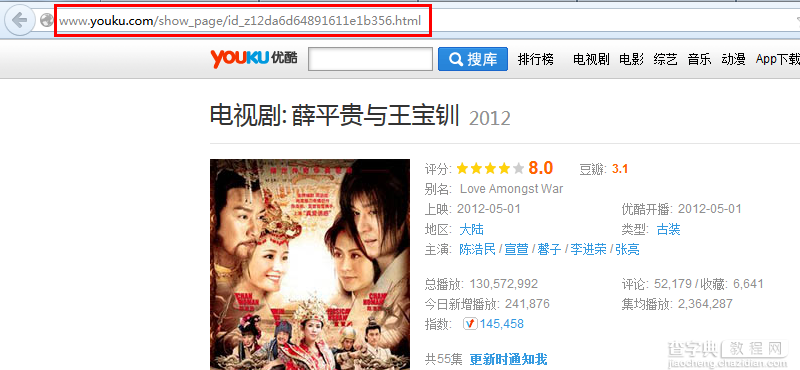
视频的链接
第二步:用FLVCD解析下载,访问 FLVCD首页,将刚才复制好的专辑页面地址粘贴到框框里,点“开始GO”按钮:
稍等片刻即可完成解析,然后点击“用硕鼠批量下载本专辑”按钮:,小贴士:在这里,您也可以先切换清晰度,然后用硕鼠下载(点高清版解析或超清版解析链接即可切换)
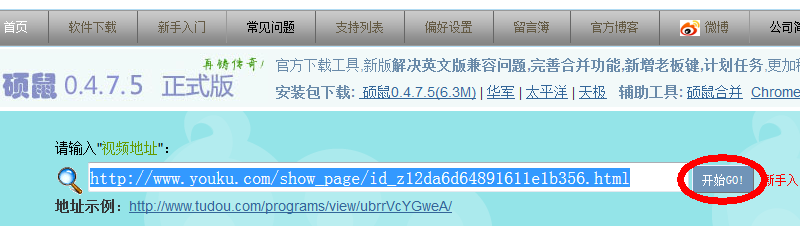
硕鼠
到这个页面后,如果您是第一次使用硕鼠,请先下载安装 硕鼠客户端,然后点击“硕鼠专用链下载”按钮,再点击“(推荐)用独立窗口的硕鼠Touch下载”按钮即可,小贴士:我们建议批量下载专辑用Touch,下载单个视频用Nano,按照我们推荐的方式可以让您下载更方便。
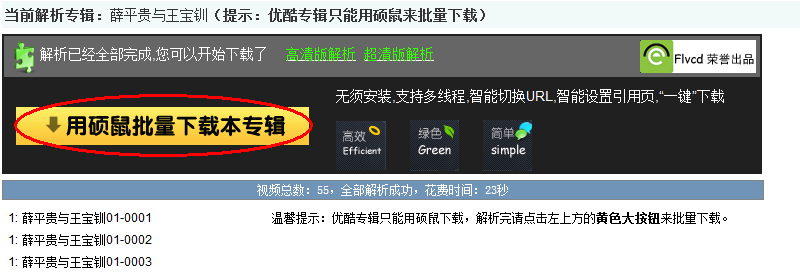
硕鼠
在Touch下载器中设定好视频存储路径后,点“全部开始(已勾选项)”就开始批量下载整部电视剧了。小贴士:建议把“自动合并分段视频”和“自动合并后删除原文件”都勾选上。
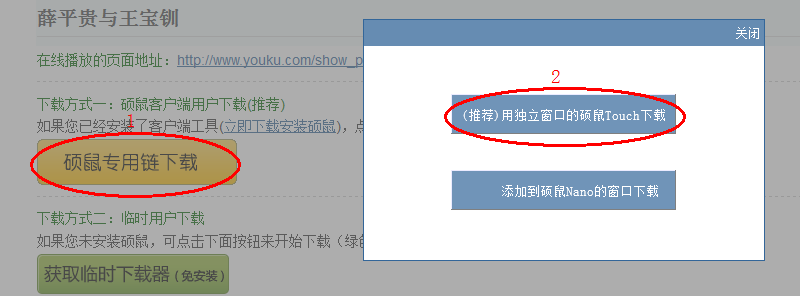
硕鼠
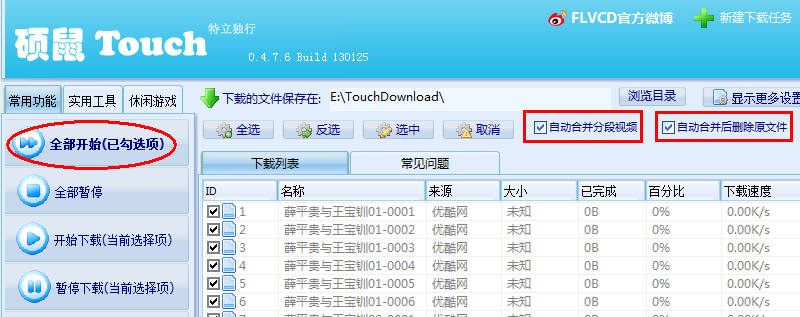
硕鼠


